Как да преименувате слушалките AirPods на iPhone

Като зададете уникално име на вашите AirPods, вие лесно ще намерите и свържете слушалките, когато е необходимо.

Ако редовно използвате слушалки Apple AirPods, за да слушате музика и подкасти всеки ден, може да искате да използвате жестовете „следваща песен“ или да се върнете към предишната песен направо на слушалките, вместо да се налага да работите на екрана. е доста неудобно и отнема много време. Нека разберем точно по-долу.
Как да контролирате възпроизвеждането на музика на всички модели слушалки Apple AirPods
В зависимост от модела AirPods, който използвате, може да можете да използвате функцията за директно поточно предаване на слушалките по подразбиране, ще трябва да конфигурирате тази функция първо през iPhone, свързан към слушалките.
Контролирайте възпроизвеждането на музика на AirPods Pro или AirPods (3-то поколение)
Ако използвате AirPods Pro или AirPods от трето поколение, не е необходимо да конфигурирате нищо. С други думи, контролите за възпроизвеждане на музика са активирани по подразбиране.
Операцията също не е сложна. Докато музиката се възпроизвежда, просто докоснете два пъти зоната на сензора за сила върху корпуса на вашите слушалки AirPod.

За да се върнете към предишната песен, докоснете три пъти зоната за отчитане на сила, спомената по-горе.
По същия начин можете също да поставите на пауза музика, като докоснете веднъж сензора за сила, и да възобновите възпроизвеждането, като докоснете отново същото място.
Управлявайте възпроизвеждането на музика с първо или второ поколение AirPods
Ако имате AirPods от първо или второ поколение, ще трябва да конфигурирате жестовете, които контролират възпроизвеждането на музика на слушалките през вашия iPhone.
За да направите това, докато вашите AirPods са свързани към вашия iPhone, стартирайте приложението Настройки на вашия iPhone. След това докоснете записа „Bluetooth“ и изберете „i“ до вашите AirPods в списъка.
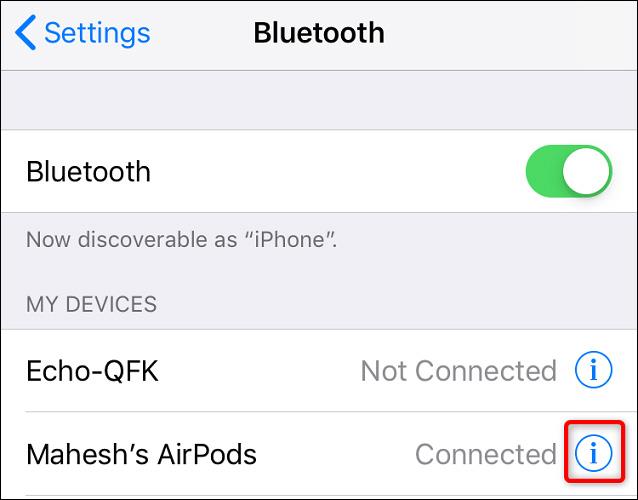
На страницата с настройки на AirPods под „Double-Tap AirPod“ изберете коя слушалка искате да използвате за тази функция. Трябва да изберете дясното ухо (Дясно) за лесна работа.
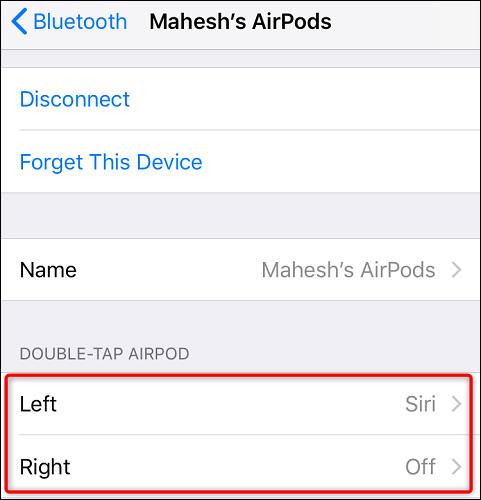
На следващия екран изберете „Следващ запис“. Това действие кара натискането отстрани на вашите слушалки AirPod да изпълни задачата за преминаване към следващата песен в списъка.
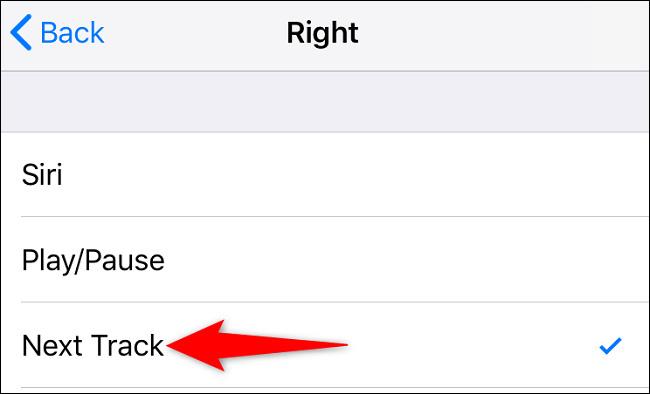
По желание можете да конфигурирате другата страна на слушалките за предишната функция за пропускане на музика. За да направите това, изберете другия AirPod в секцията „Double-Tap AirPod“ и изберете „Previous Track“ на следващата страница.
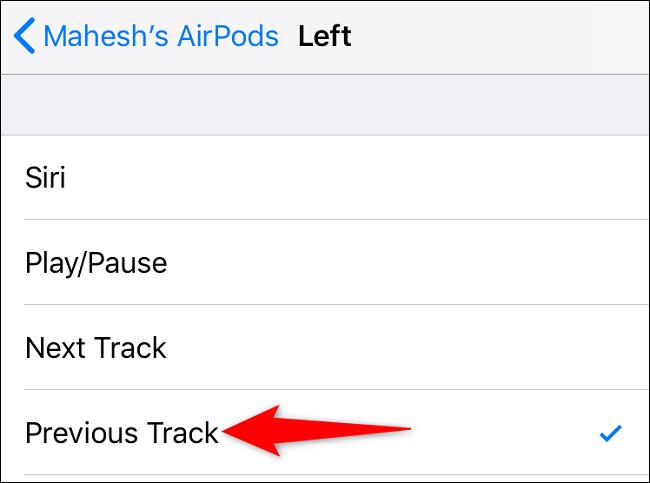
Контролирайте възпроизвеждането на музика на AirPods Max
Що се отнася до възможността да контролирате възпроизвеждането на музика на AirPods Max, трябва само да щракнете двукратно върху цифровата корона, за да „следвате“ песента. Освен това можете също да щракнете върху цифровата корона три пъти, за да преминете към предишната песен.

Надяваме се, че имате добро изживяване с вашите AirPods!
Като зададете уникално име на вашите AirPods, вие лесно ще намерите и свържете слушалките, когато е необходимо.
В статията по-долу Quantrimang ще ви насочи как да използвате AirPods като цяло.
В тази статия Quantrimang ще представи няколко приложения, които могат да помогнат за подобряване на опита с AirPods на Android.
Ако редовно използвате слушалки Apple AirPods, за да слушате музика и подкасти всеки ден, може да искате да използвате жестовете „следваща песен“ или да се върнете към предишната песен направо на слушалките.
Apple TV може да предава аудио директно към безжични слушалки AirPods, AirPods Pro или AirPods Max чрез Bluetooth връзка.
Поставили ли сте лявата и дясната страна на своите AirPods в кутията за зареждане, но се чудите дали слушалките наистина се зареждат?
Притеснявате ли се, че сте купили фалшиви AirPods или се подготвяте да инвестирате в такъв, но не знаете как да различите истински от фалшиви? В статията по-долу Quantrimang ще ви покаже съвети как да разпознаете оригинални AirPods на реални цени.
Apple проектира iOS 14 с много нови функции, които подобряват производителността на AirPods и AirPods Pro. Quantrimang ще ви представи всички функции, които Apple добави към AirPods в iOS 14.
Sound Check е малка, но доста полезна функция на iPhone телефони.
Приложението Photos на iPhone има функция за спомени, която създава колекции от снимки и видеоклипове с музика като филм.
Apple Music нарасна изключително много, откакто стартира за първи път през 2015 г. Към днешна дата това е втората най-голяма платена музикална стрийминг платформа след Spotify. В допълнение към музикалните албуми, Apple Music също е дом на хиляди музикални видеоклипове, 24/7 радиостанции и много други услуги.
Ако искате фонова музика във вашите видеоклипове или по-конкретно, запишете песента, която се възпроизвежда като фонова музика на видеоклипа, има изключително лесно решение.
Въпреки че iPhone включва вградено приложение за времето, понякога то не предоставя достатъчно подробни данни. Ако искате да добавите нещо, има много опции в App Store.
В допълнение към споделянето на снимки от албуми, потребителите могат да добавят снимки към споделени албуми на iPhone. Можете автоматично да добавяте снимки към споделени албуми, без да се налага да работите отново от албума.
Има два по-бързи и лесни начина за настройка на обратно броене/таймер на вашето Apple устройство.
App Store съдържа хиляди страхотни приложения, които все още не сте пробвали. Основните думи за търсене може да не са полезни, ако искате да откриете уникални приложения и не е забавно да се впускате в безкрайно превъртане с произволни ключови думи.
Blur Video е приложение, което замъглява сцени или всяко съдържание, което искате на телефона си, за да ни помогне да получим изображението, което харесваме.
Тази статия ще ви насочи как да инсталирате Google Chrome като браузър по подразбиране на iOS 14.














